Как изменить адрес электронной почты Apple ID на вашем Mac или iPhone
Ваш Apple ID может быть первым адресом электронной почты, который вы использовали, когда пели в iPhone. Спорим, со временем вы переросли это электронное письмо, но мучаетесь с ним на своем iPhone, iPad и Mac.
Не волнуйся! Мы покажем вам, как изменить электронную почту Apple ID на что угодно, способы управления электронной почтой AppleID, почему изменение электронной почты в Apple ID может быть важно, и будет ли протокол смены электронной почты Apple ID также изменять электронную почту iCloud.
Что такое Apple ID
Ваш Apple ID — это логин для аутентификации на основе электронной почты для вашего iPhone, iPad и Mac. Он позволяет вам войти в единую учетную запись на всех устройствах, что синхронизирует вашу информацию через iCloud, позволяет легко передавать информацию между устройствами и поддерживает загрузку приложений и служб на ваше оборудование.
Вы по-прежнему можете использовать оборудование Apple без Apple ID, но ваш опыт будет сильно затруднен.
Когда вы входите в свой Apple ID на любом устройстве, оно синхронизирует это оборудование с вашей учетной записью iCloud и добавляет устройство в список устройств, связанных с вашим Apple ID. Просто войдя в новый iPhone, iPad или Mac, все ваши напоминания, заметки, почта, страницы и настройки iCloud будут такими же, как и на других ваших устройствах.
Это также помогает вам управлять своей жизнью в облаке с устройства, в которое вы вошли.
Причины изменить адрес электронной почты Apple ID
Прежде чем мы расскажем вам, как изменить адрес электронной почты iCloud или изменить адрес электронной почты Apple ID, давайте обсудим, почему вы можете (или должны):
- Вы просто хотите. Возможно, вы используете старую электронную почту, которую вы настроили, когда были молоды, и адрес электронной почты может… ну, не отражать того, кем вы являетесь сейчас. Если вы просто хотите изменить свой адрес электронной почты на более профессиональный или взрослый, вы можете это сделать.
- Ваш поставщик услуг электронной почты закрывается. Электронная почта может быть вездесущей, но не все поставщики электронной почты так надежны, как Google или Apple. Небольшие поставщики услуг электронной почты могут закрыться, и если ваш Apple ID связан с этим адресом электронной почты, рекомендуется изменить его как можно скорее.
- Вы больше не хотите использовать электронную почту. Может быть, вы действительно хотите уйти от всех сервисов Google, поэтому вам нужно изменить свой Apple ID на что-то помимо адреса Gmail. Это не проблема!
- Вы используете те же учетные данные. Помните, что ваш Apple ID — это адрес электронной почты и пароль, но вы никогда не должны использовать пароли повторно, а ваш пароль Apple ID никогда не должен совпадать с паролем электронной почты (или любым другим). Если это похоже на вас, изменение вашего Apple ID на новый адрес электронной почты и изменение пароля на что-то безопасное может быть правильным выбором.
- Лучше оставить все вещи Apple. Если вы используете Gmail, Yahoo, Hotmail, AOL или другую электронную почту в качестве электронной почты Apple ID, это нормально. Многие пользователи хотят использовать электронную почту iCloud, чтобы полностью отделить свою жизнь от Apple от всего остального.
Измените свой адрес электронной почты из Apple ID
Готовы узнать, как изменить свой Apple ID? Мы покажем вам!
- Посетите apply.apple.com из любого браузера
- Введите свой Apple ID и пароль
- Выберите значок стрелки рядом с полем ввода пароля.
- Подтвердите свою личность с помощью двухфакторной аутентификации (если она включена)
- Нажмите «Изменить» рядом с «Учетная запись».
- Выберите «Изменить Apple ID».
- Введите новый адрес электронной почты в раскрывающемся окне.
- Выберите «Продолжить» (Примечание: код подтверждения будет отправлен на указанный вами адрес электронной почты)
- Откройте письмо от Apple
- Выберите «Подтвердить адрес электронной почты» в этом письме.
- Введите проверочный код на сайте apply.apple.com.
- Выберите «Подтвердить»
- Выберите «Готово»
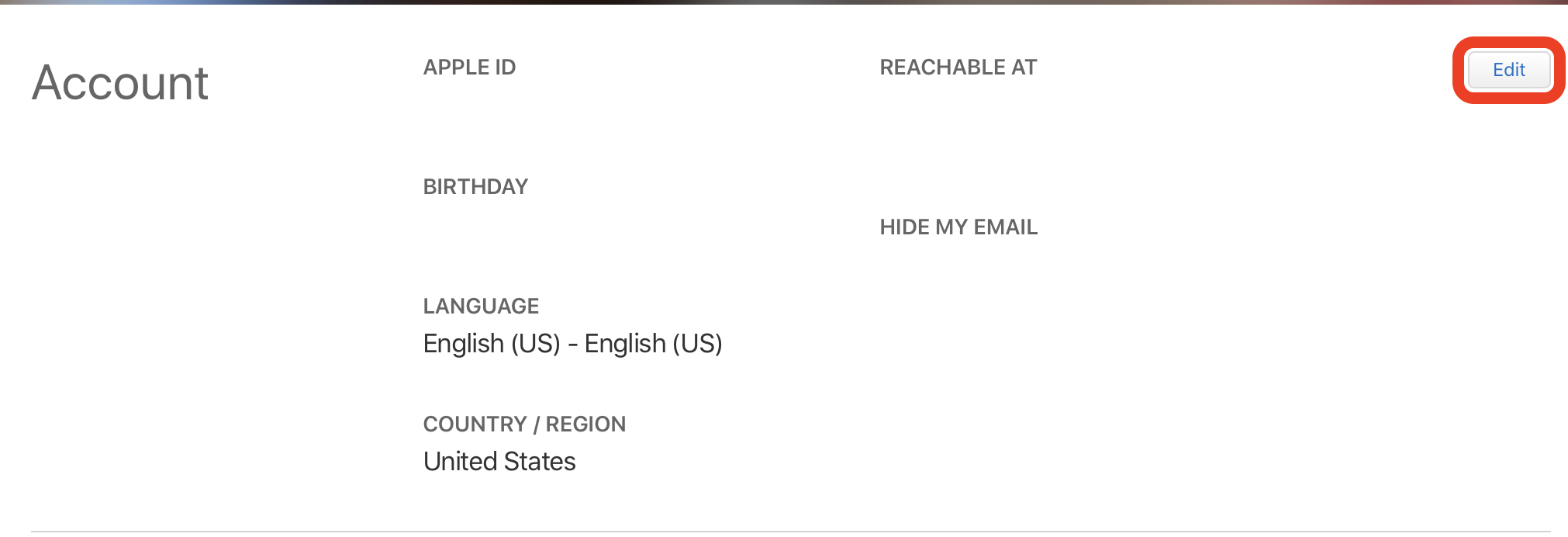

Это долгий процесс, и есть много подводных камней. Мы рекомендуем убедиться, что у вас есть доступ к электронной почте, когда вы меняете адрес электронной почты Apple ID, чтобы убедиться, что вы получите электронное письмо с подтверждением немедленно.
Что делать, если ваш адрес электронной почты уже используется с Apple ID
Если адрес электронной почты, на который вы пытаетесь изменить свой Apple ID, уже используется в качестве адреса электронной почты Apple ID, вы можете сделать несколько вещей.
Во-первых, вам нужно убедиться, что введенный вами адрес электронной почты принадлежит вам и к которому у вас есть доступ. Вам также следует создать третью учетную запись электронной почты на случай, если вам нужно будет играть в оболочку с учетными данными Apple ID и временно использовать эту третью электронную почту.
Получив доступ к электронной почте, вы хотите переключить свой Apple ID к а также изСледуй этим шагам:
- Перейдите на сайт iforgot.apple.com в любом браузере.
- Введите адрес электронной почты «уже используется»
- Выберите «Продолжить»
- Выберите «Мне нужно сбросить пароль»
- Выберите «Продолжить»
- Выберите «получить письмо»
- Выберите «Продолжить»
- Откройте электронное письмо, которое Apple отправляет на этот адрес электронной почты, и выберите «Сбросить сейчас».
- Введите новый пароль для вашего Apple ID
- Повторите пароль
- Выберите «Сбросить пароль»
Эти 11 шагов отключают вашу «используемую» электронную почту от неактивной учетной записи Apple ID. Получив доступ, теперь вы можете продолжить использовать этот третий адрес электронной почты, который мы посоветовали вам получить для этой учетной записи Apple ID.
Когда электронная почта, которую вы хотите использовать для своей учетной записи Apple ID, не связана с какой-либо старой учетной записью Apple ID, вы можете добавить ее в свою учетную запись.
Одним из основных моментов во всем этом является доступ к электронной почте. Apple отправляет электронные письма с подтверждением для добавления, удаления и подтверждения адреса электронной почты Apple ID, даже если вы пытаетесь удалить его из своей учетной записи. Один из лучших почтовых клиентов для Mac доступен бесплатно в течение ограниченного времени, и вам обязательно стоит его попробовать.
Canary может легко обрабатывать несколько адресов электронной почты, помогая вам управлять всеми учетными записями электронной почты Apple ID из одного центрального приложения. Его сфокусированный почтовый ящик позволяет быстро просматривать загроможденный почтовый ящик, и он отображает наиболее релевантные электронные письма в верхней части вашего почтового ящика, изучая ваши предпочтения и потребности.
Электронная почта может быть зашифрована вручную или автоматически с помощью Canary, и у вас есть возможность быстро отказаться от подписки на информационные бюллетени и другую нежелательную почту простым нажатием на трекпад.
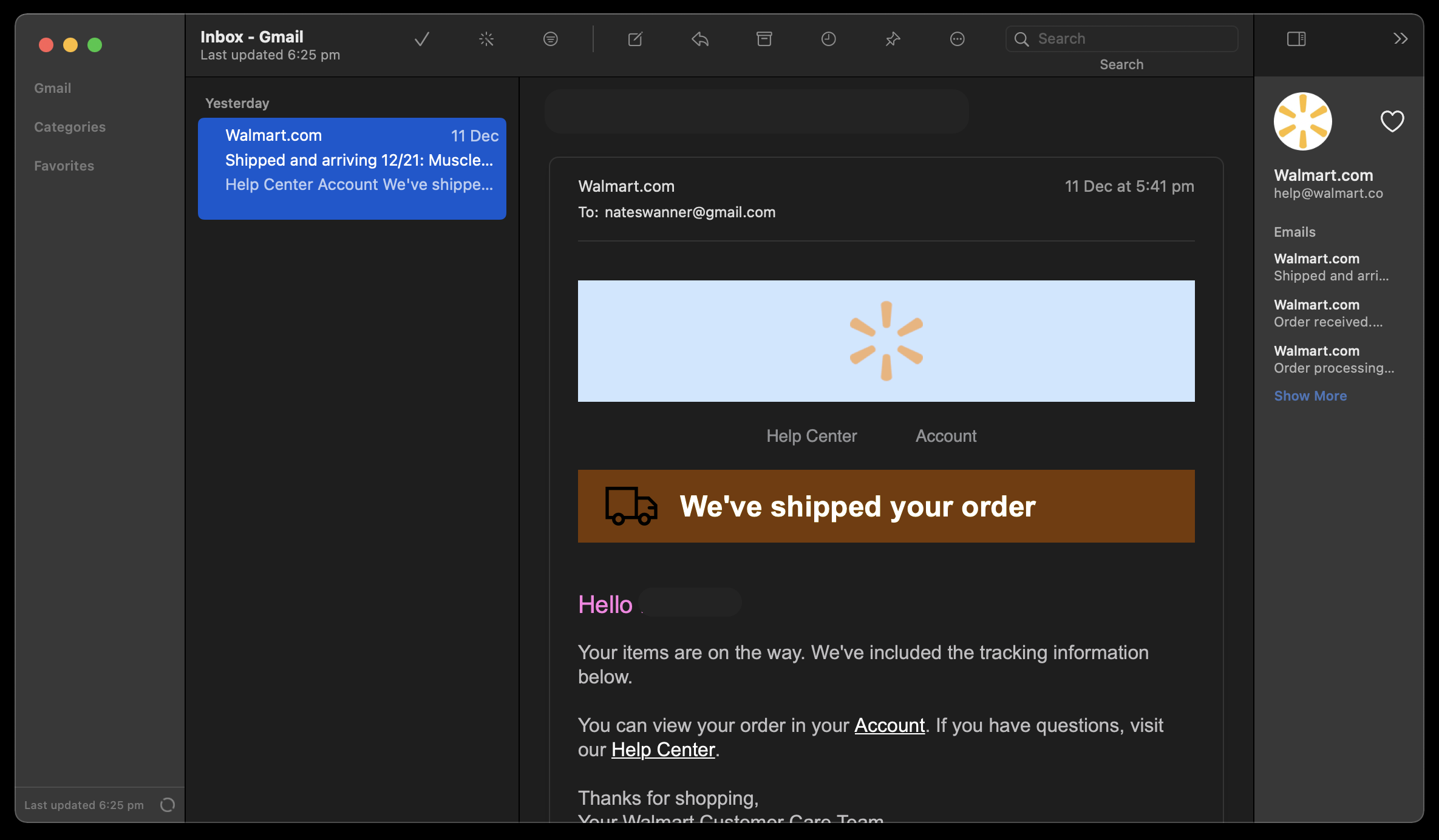
✕ Удалить баннер приложения
Как изменить свой Apple ID на iPhone
Mac или веб-браузер не нужны для изменения вашего Apple ID; Вы можете сделать это прямо на своем iPhone в приложении «Настройки». Вот как:
- Откройте приложение «Настройки» на своем iPhone.
- Выберите баннер с вашим именем в верхней части экрана.
- Выберите «Имя, номера телефонов, адрес электронной почты».
- Рядом с «Доступно в» выберите «Изменить».
- Коснитесь красного значка «вычесть» рядом с вашим именем, затем «Удалить» в правой части экрана.
- Во всплывающем окне выберите «Продолжить», чтобы подтвердить, что вы хотите удалить существующую электронную почту и добавить новую.
- На появившемся новом экране введите адрес электронной почты, который вы хотите использовать для своего Apple ID.
- Подтвердите свой новый адрес с помощью электронного письма, которое Apple отправляет на ваш новый адрес электронной почты Apple ID.
Поскольку ваш Apple ID связан со многими службами в облаке, вам следует создать резервную копию всех ваших данных перед изменением Apple ID. Для этого мы предлагаем AnyTrans.
AnyTrans создает безопасную проводную связь между вашим Mac и iPhone, что позволяет вам напрямую создавать резервные копии всех данных вашего iPhone или iPad непосредственно на вашем Mac или на диске, подключенном к вашему Mac. Вы можете сделать резервную копию всего iPhone или выбрать определенные элементы (например, музыку или фотографии) для резервного копирования. Это сенсационный вариант, если вы начинаете с нового Apple ID и хотите загрузить старые данные в свою новую учетную запись.
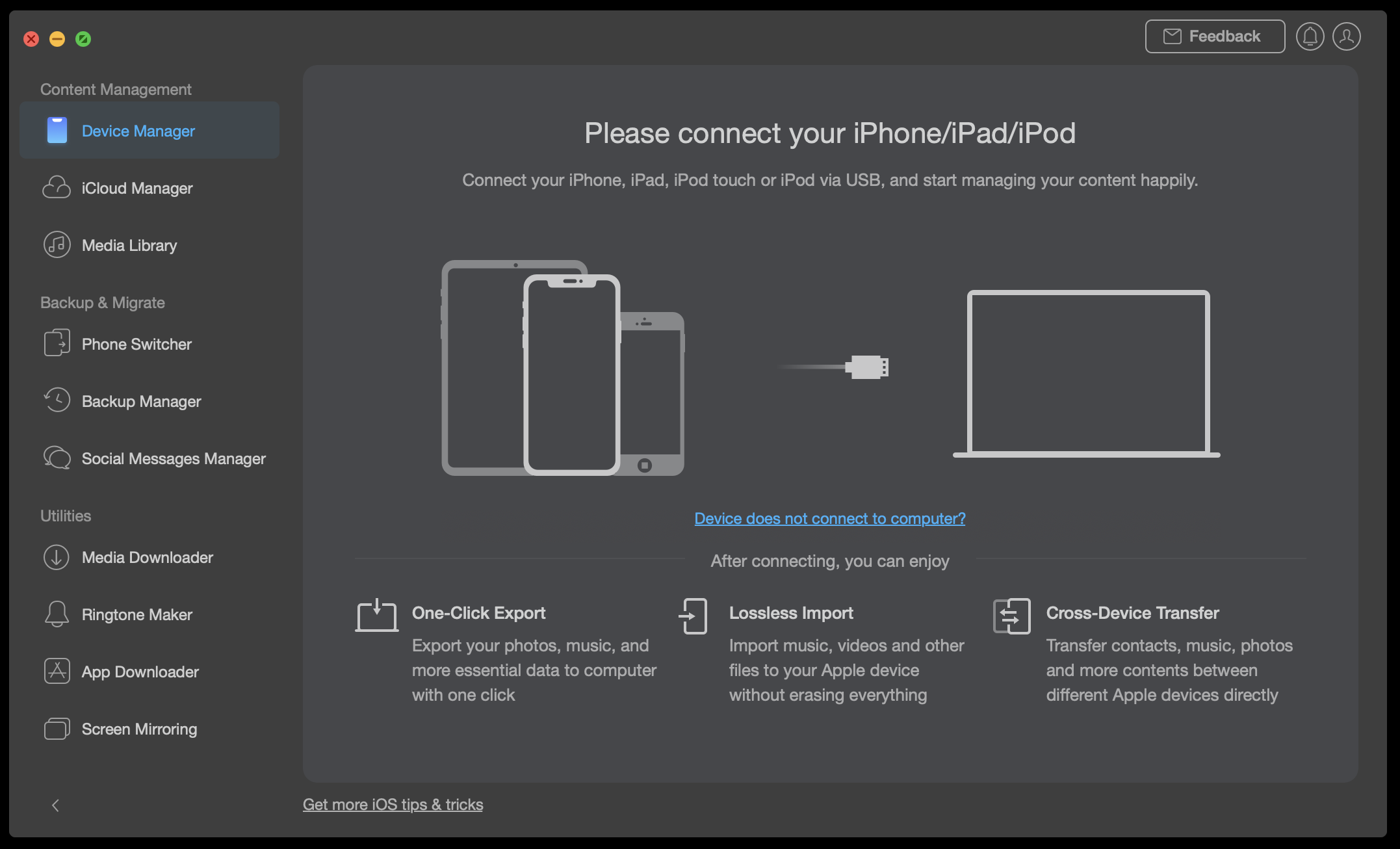
✕ Удалить баннер приложения
Фотографии занимают довольно много места для хранения. Прежде чем выполнить резервное копирование, запустите Gemini для iOS и macOS.
Gemini занимается поиском дубликатов файлов на вашем Mac и фокусируется на приложении «Фотографии» на вашем iPhone. Если вы собираетесь создавать резервные копии фотографий, Gemini может найти повторяющиеся и похожие изображения, что значительно уменьшит как размер резервной копии, так и место, занимаемое фотографиями в iCloud, если вы решите повторно добавить изображения в свой новый Apple ID позже.
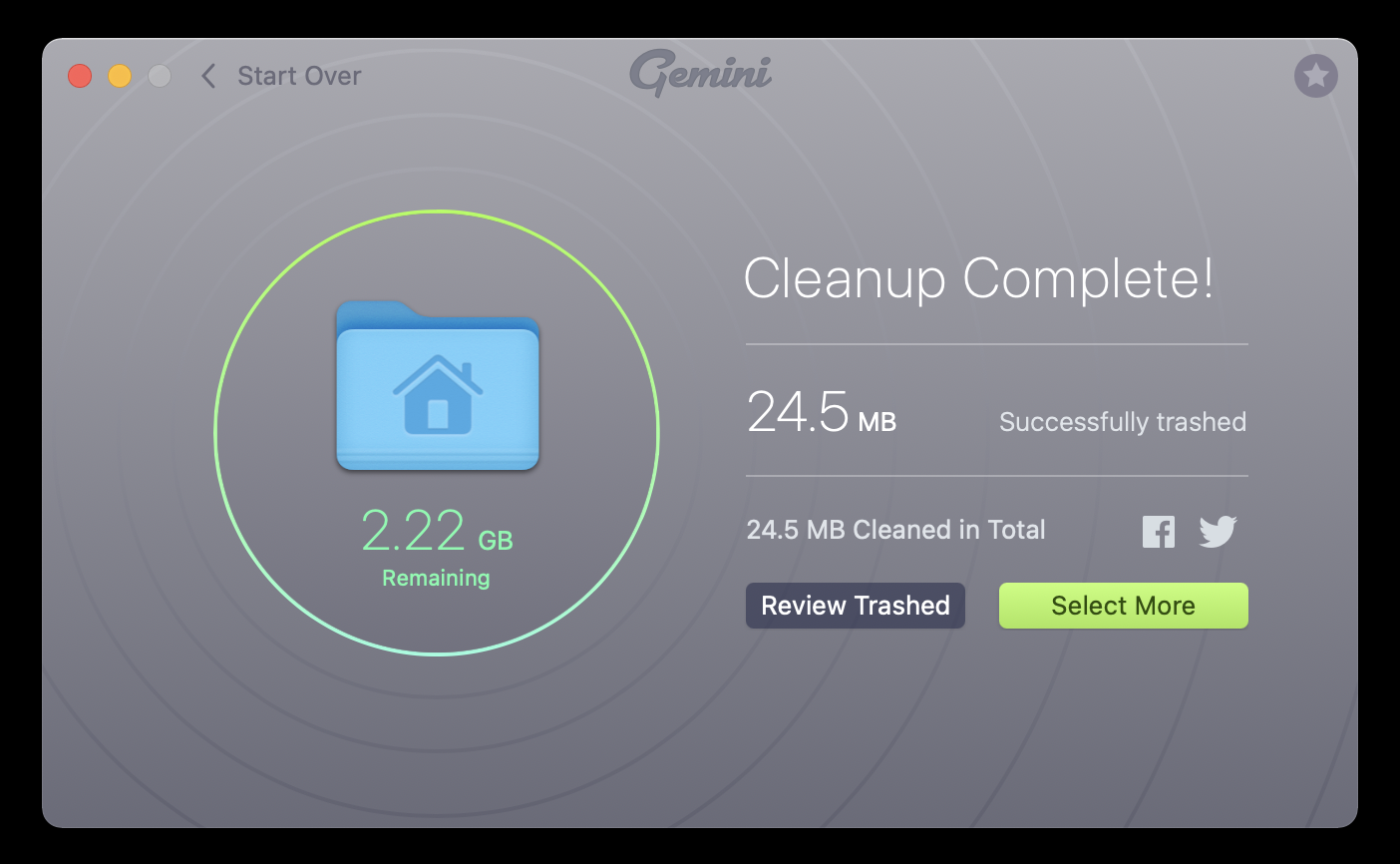
✕ Удалить баннер приложения
Вывод
Ваш Apple ID может быть основой вашей работы с iOS, iPadOS и macOS. Без работающего Apple ID ваш опыт будет сильно затруднен.
Изменение идентификатора Apple ID на короткое время приостанавливает доступ к вашей учетной записи. Когда вы переключитесь, ваша учетная запись некоторое время будет оставаться в подвешенном состоянии, поэтому доступ к вашим адресам электронной почты жизненно важен. Canary для Mac — один из лучших доступных почтовых клиентов, а его поддержка нескольких учетных записей упрощает переключение.
Canary, Gemini и AnyTrans доступны бесплатно во время пробной версии Setapp, наиболее полного набора приложений для повышения производительности, которые вы можете получить для своего Mac. Наряду с этими тремя замечательными приложениями у вас будет доступ к более чем 200 другим замечательным приложениям для Mac, охватывающим практически все категории, которые вы можете себе представить.
По окончании пробного периода продолжение неограниченного доступа к набору приложений Setapp обойдется всего в 9,99 долларов США в месяц. Это сенсационное предложение, так зачем ждать? Воспользуйтесь преимуществом сейчас!






